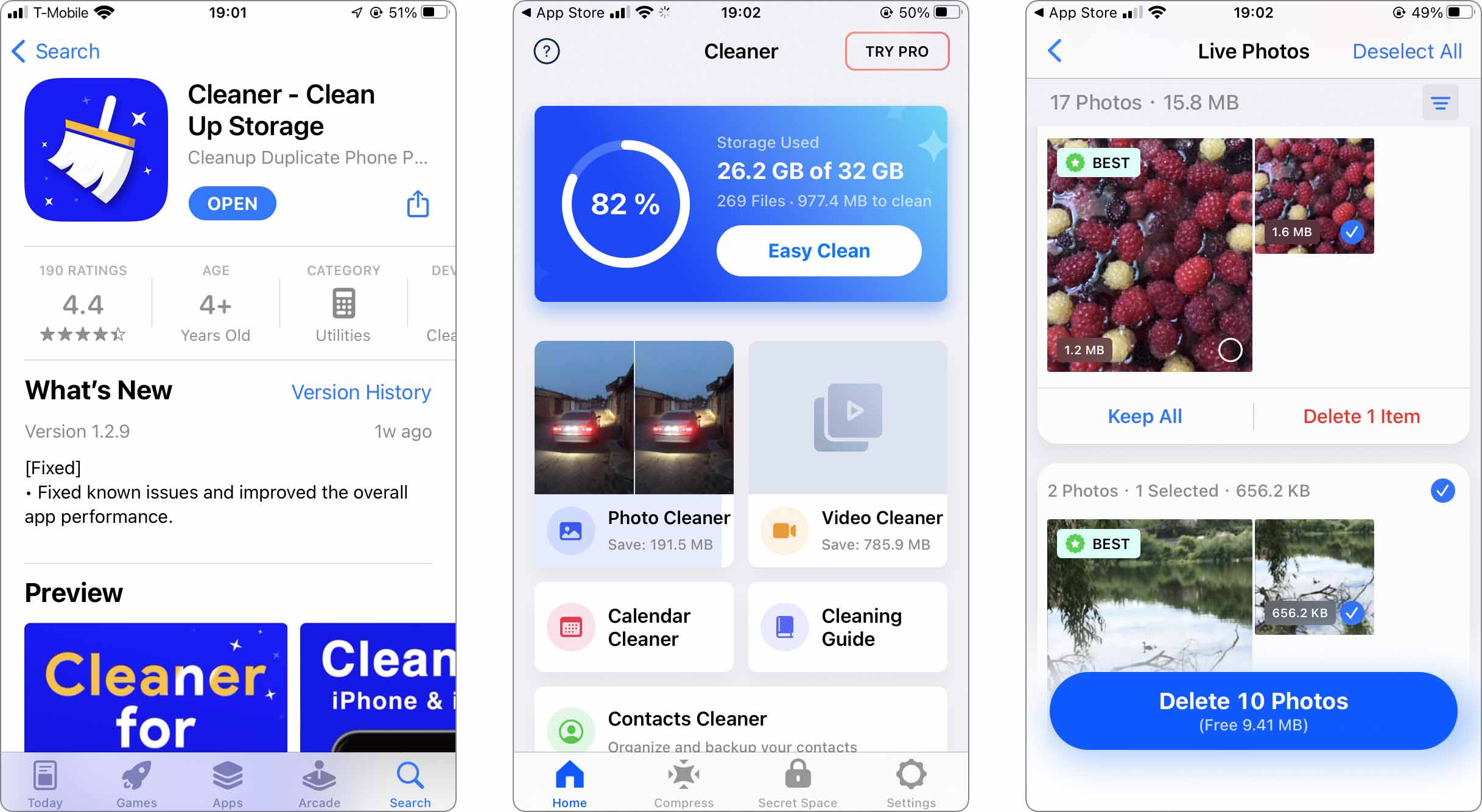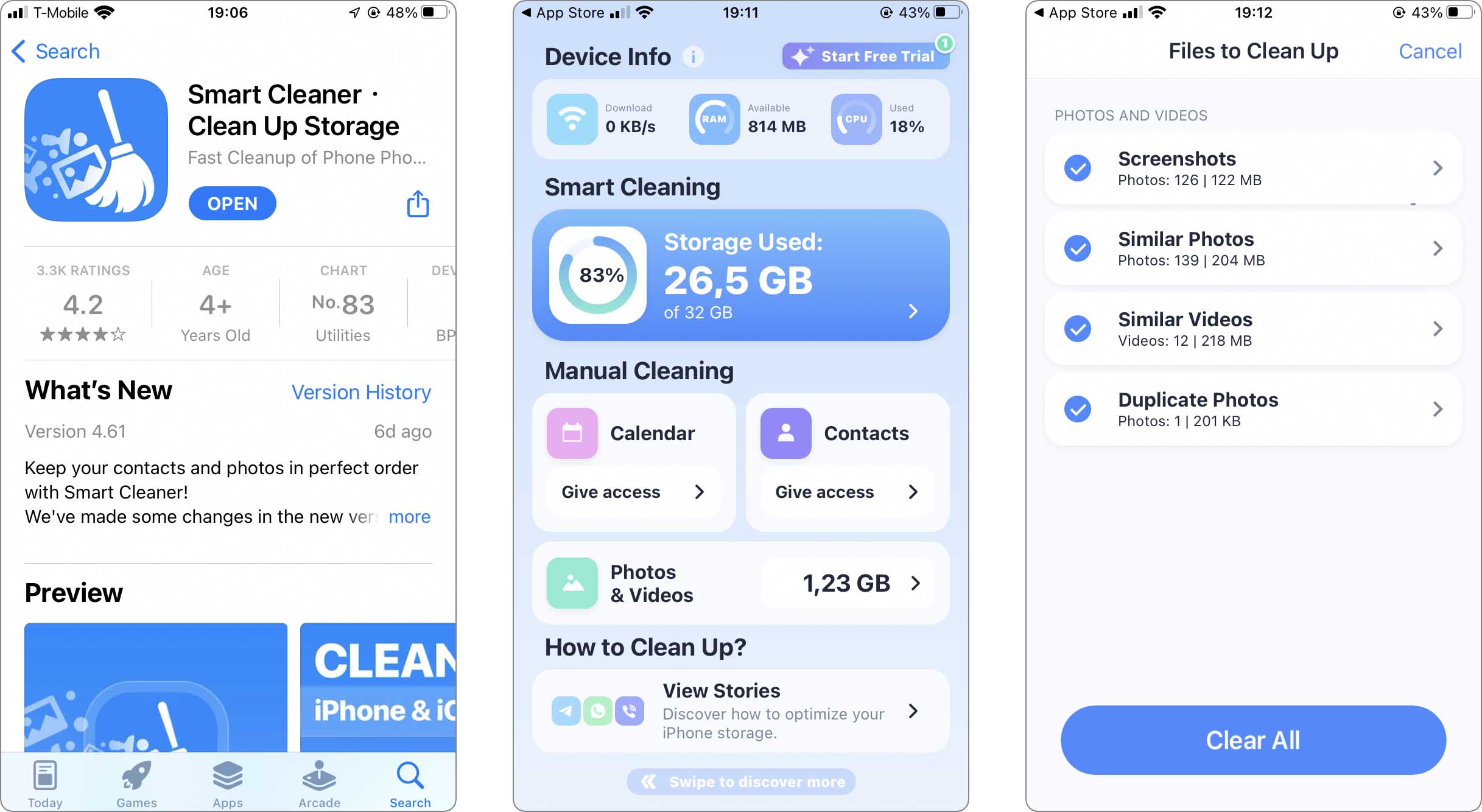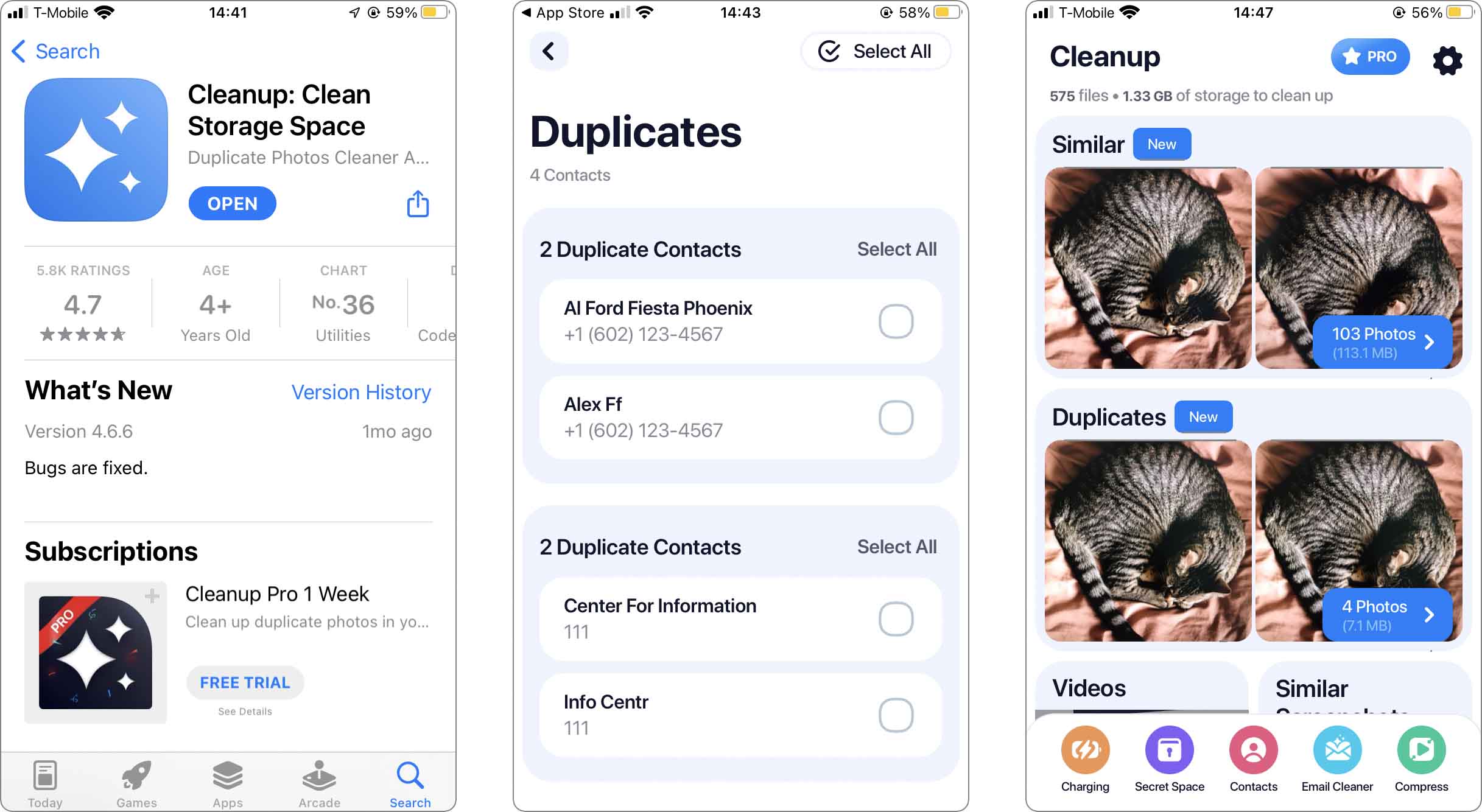iPhoneで動画をサイズ順に並べ替えて、最も大きなものを見つける方法
多くのiPhoneユーザーは、大容量のビデオコンテンツの整理や削除に関して、ストレージの問題に直面します。この記事では、iOSの組み込み機能を活用する方法からサードパーティのアプリやクラウドサービスを探索し、iPhoneから大きなビデオを削除するために特定するまで、この一般的な問題への最適な解決策を集めました。私たちのおすすめは研究とユーザーの経験に基づいているので、信頼できるがシンプルな方法でiPhoneのストレージをクリーンアップすることを確信してください。
iOSのデフォルト機能で動画をサイズ別にソートすることは可能ですか?
多くのユーザーは、スペースを空けるためにiPhoneで大きなビデオを見つけて削除する方法をよく探しています。よくある質問の一つは、iOSがユーザーにサイズ順にビデオを整理させることを許可しているかどうかです。時が経つにつれてAppleはiOSのファイル管理機能を改善してきましたが、一定の制限があります。
- iOSの標準写真アプリにはビデオを見る機能がありますが、ファイルサイズに基づいてiPhoneで最大のビデオを直接ソートまたは見つけるオプションはありません。
- iPhone上で最大のビデオを見たいユーザーは、アルバム」機能を利用できます。これによりビデオがまとめられますが、サイズに基づくソートオプションは提供されません。
- ビデオファイルのサイズも含む、ストレージ使用量のより詳細なビューを確認するには、設定」>「一般」>「iPhoneストレージ」に移動します。このセクションでは、ストレージ消費の概要が提供されていますが、特にサイズによるビデオのソートは行われません。
ご覧の通り、iOSはまだiPhoneで動画をサイズ順に直接並べ替える機能を提供していません。しかし、この問題に対する様々な解決策がありますが、それらはすべてサードパーティのオプションに boil down します。
iPhoneで大きな動画を特定するための回避策
iOSがサイズ別にビデオをネイティブにサポートしていないことがわかったので、さまざまなサードパーティ製ソリューションが効果的な代替手段を提供しています。以下で、推奨アプリとその機能を含む異なる方法を探ります。これらのアプリはApp Storeからダウンロードでき、iPhone上での大きなビデオを並べ替えて削除する機能を含む、より高度なファイル管理オプションを提供します。
手法 1: サードパーティのファイル管理アプリを使用する
サードパーティーのファイル管理アプリは、iPhone上のファイル、ビデオを含む、を表示、整理、管理するためのツールセットを提供します。これらは大容量のストレージスペースを消費している可能性のある大きなビデオファイルを簡単に特定するユーザーフレンドリーな方法を提供します。
- FileBrowser: このアプリは、ユーザーがファイルシステムを詳細に表示し、動画をサイズ別に並べ替える機能を提供します。iPhone上で最大の動画を見つけて効率的に管理したい方に最適です。
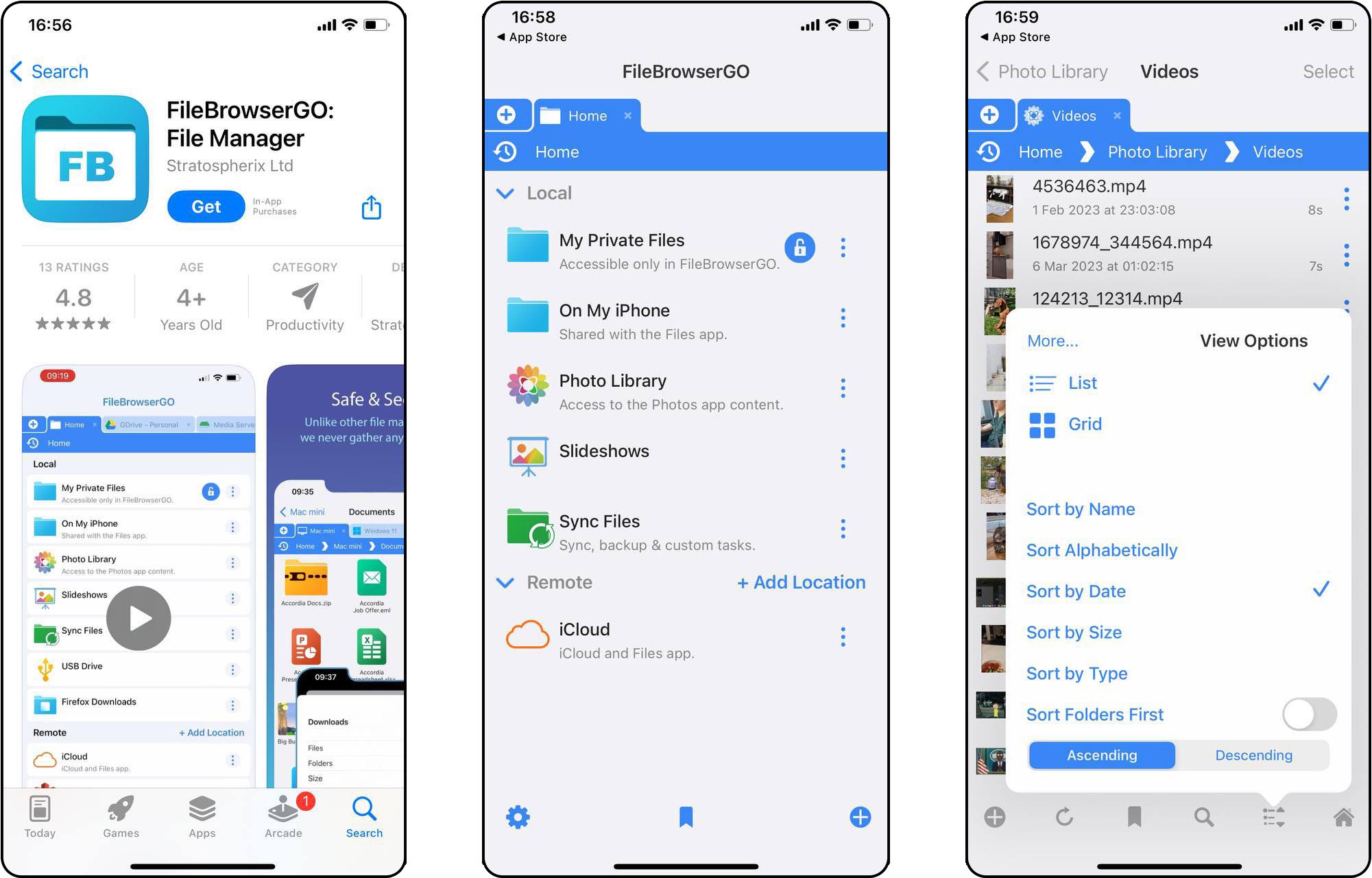
- Documents – ファイルマネージャーとブラウザ: 多様性で知られるこのアプリは、ユーザーがファイルを整理し、サイズなどのさまざまな基準で動画を並べ替えることを可能にします。iPhone上で大きな動画を見つけてストレージを整理したいユーザーにとって優れたツールです。
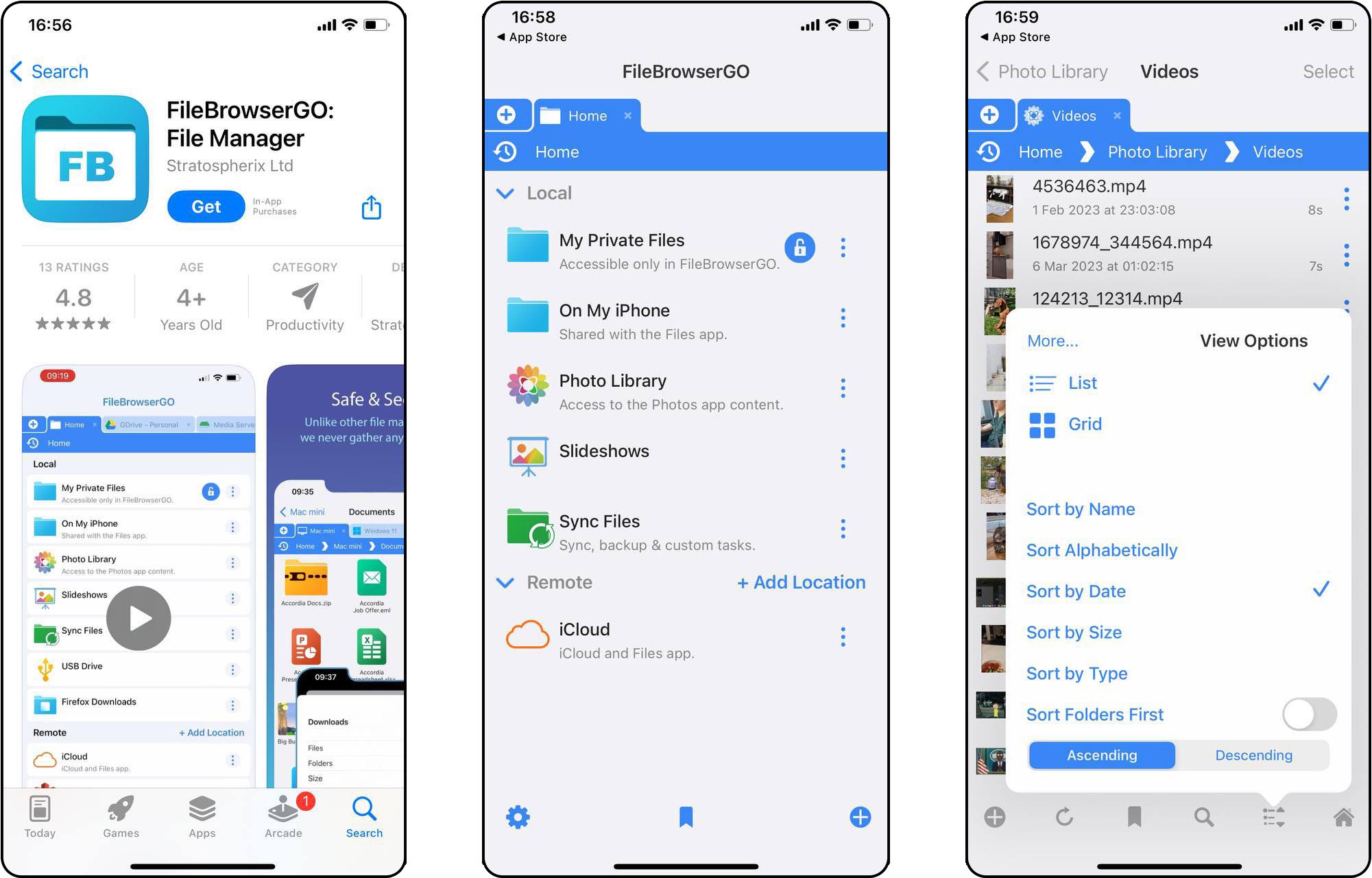
手法 2: クラウドストレージサービスを利用する
クラウドストレージサービスはバックアップソリューションを提供するだけでなく、高度な並べ替え機能や管理機能も備えています。これらのサービスは、特にiPhoneから直接ビデオを含む大きなファイルを管理するために非常に役立ちます。
- Google ドライブ: このサービスは、アップロード、視聴、サイズ別に動画を整理するプラットフォームを提供しています。クロスプラットフォームのアクセスを好むユーザーに便利なオプションです。
- Dropbox: ユーザーフレンドリーなインターフェースで知られる、Dropbox はユーザーがサイズ別に動画を整理してアクセスできるようにし、大きな動画ファイルを簡単に管理する方法を提供します。
手法 3: 専門のクリーニングアプリを活用する
特化したクリーニングアプリは、iPhone上で大きなファイルや重複ファイル、特にビデオファイルを迅速に特定し、管理するのに役立ちます。これらのアプリは、デバイスのストレージから大容量のビデオをクリーンアップしたいユーザーにとって非常に便利です。
- クリーナー – ストレージクリーナー と クリーン 写真重複: このアプリは大容量の動画ファイルを見つけ出し、iPhone のストレージ管理を簡略化することに優れています。その「ファーストクリーン」機能は、ストレージ制限に直面した際に不可欠で、同一ファイルを迅速に削除します。また、重複する連絡先を統合し、無効な連絡先を削除することで、iPhone の全体的なストレージ効率を向上させます。
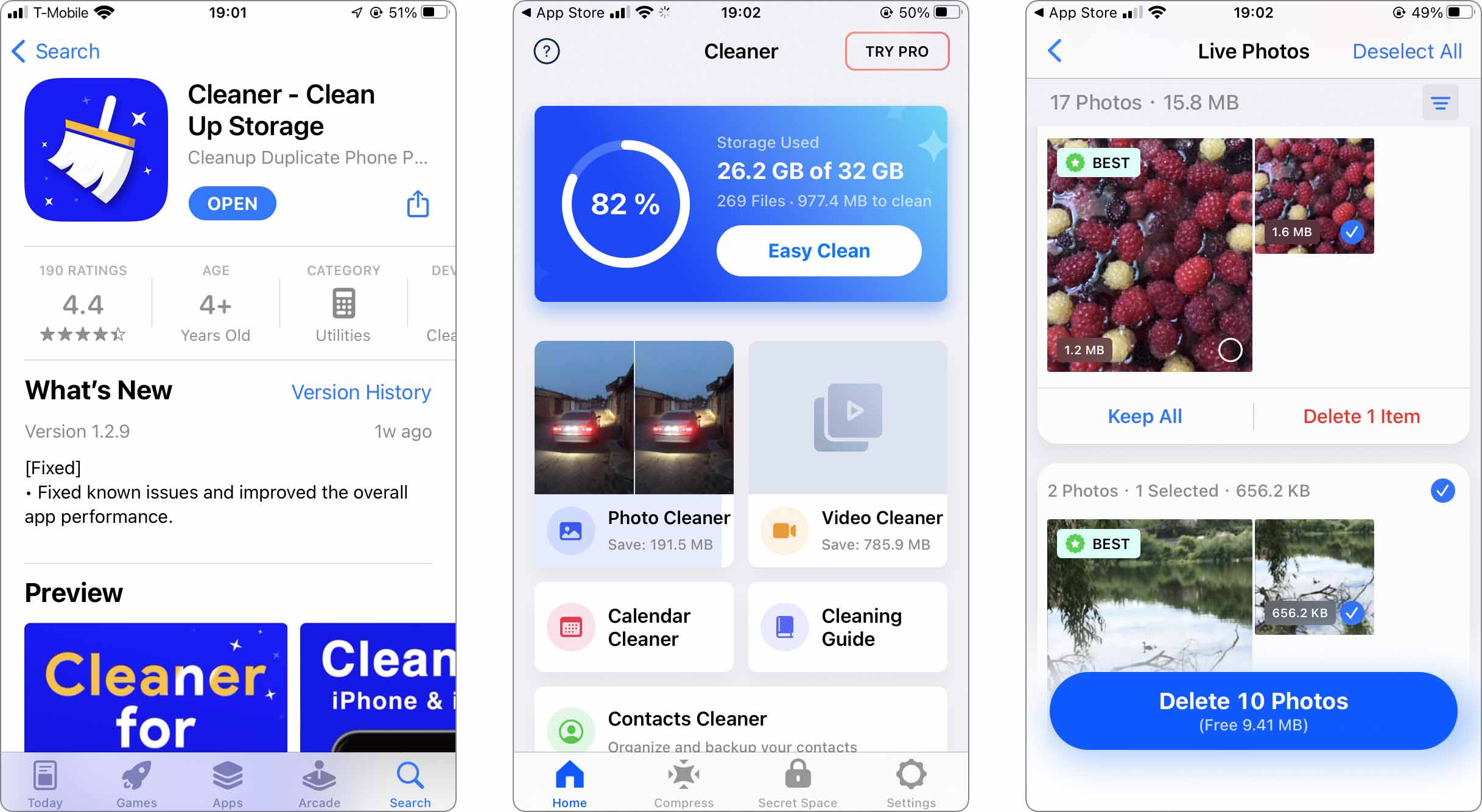
- Cleaner Kit: ストレージクリーナー&画像を削除: 「スマートクリーナー」としても知られるこのアプリは、iPhone のストレージを最適化するためのオールインワンソリューションです。同一の写真を効果的に特定し、削除を提案する機能があります。アプリは連絡先を整理し、バッテリー寿命を延ばし、プライバシー保護を確保します。直感的なデザインと多機能性が、iPhone ユーザーにとっての優れた選択肢となっています。
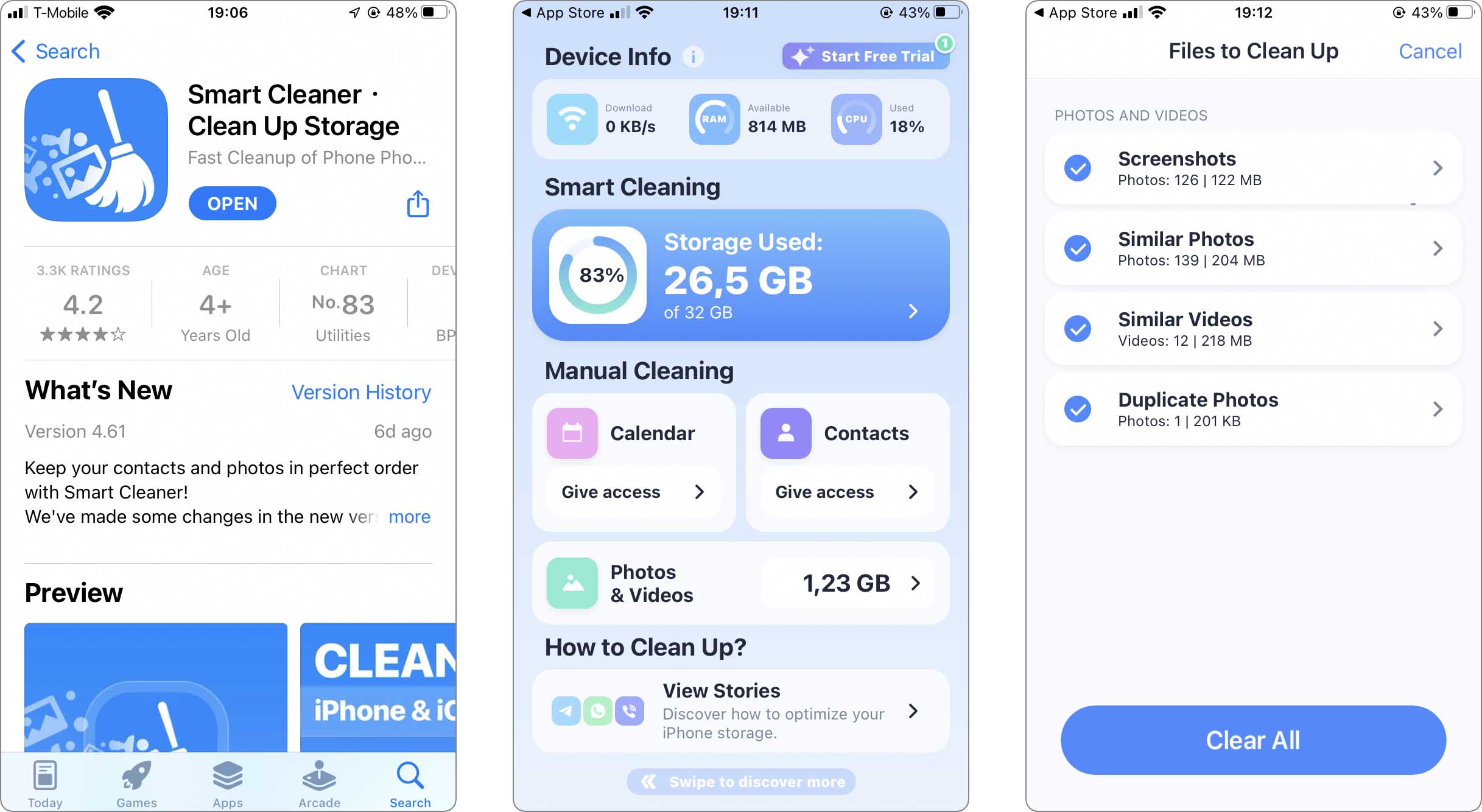
- Cleanup: 写真&ストレージクリーナー: このアプリはiPhoneの内部ストレージを手間なく管理するために設計されています。重複する画像を巧みに特定し削除し、大容量の動画をサイズ別に分類することで、大量のストレージを消費する大きなビデオに対応します。ストレージウィジェットやプライベートフォトボールトなどの追加機能が利便性を高め、ストレージの効率的な管理において最適な選択となっています。
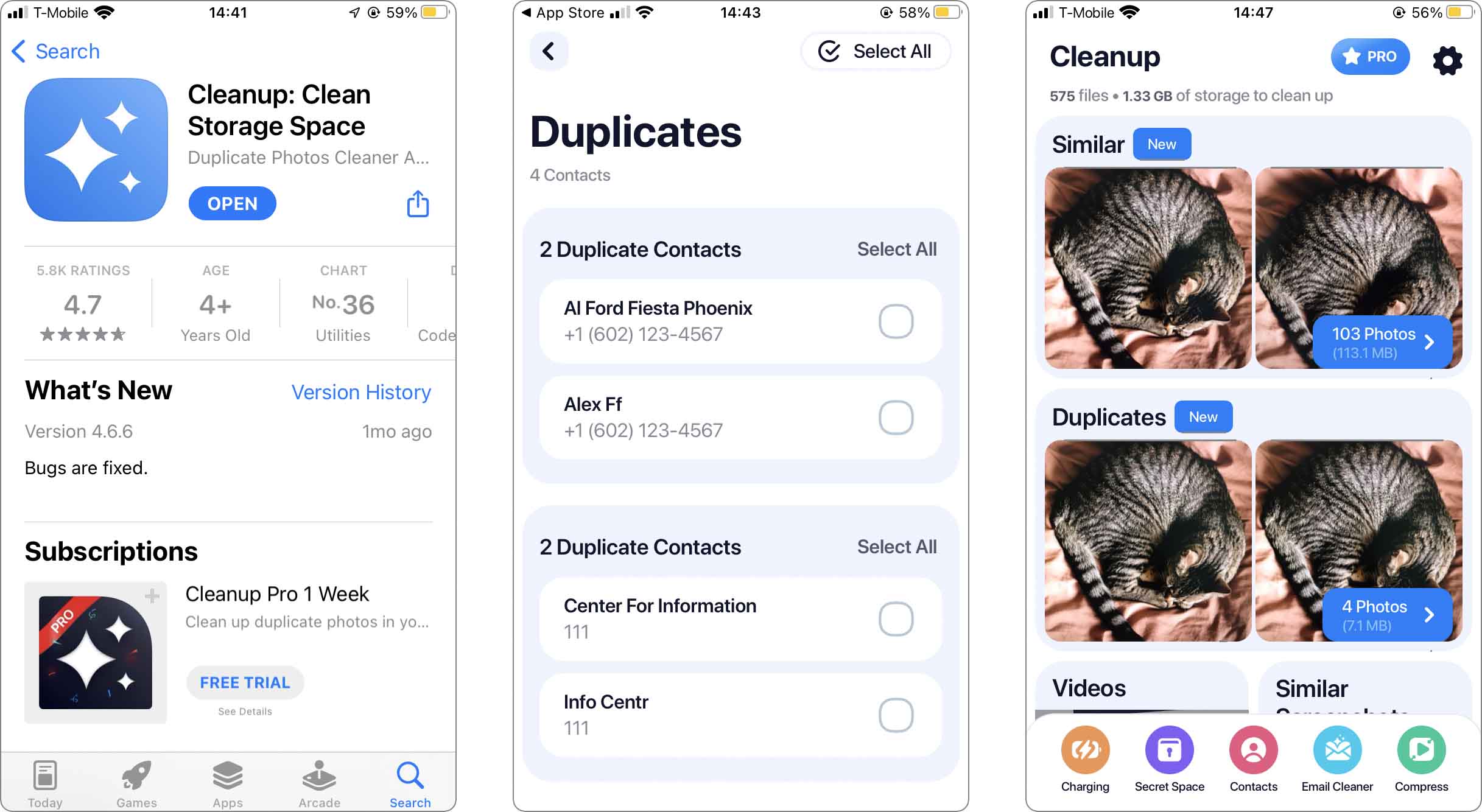
結論
iOSでビデオサイズの直接ソート機能がないため、代替手段が必要です。この記事で提案するソリューションは、さまざまな方法でこの特定のニーズに対応するように設計されています。ファイル管理アプリの追加機能からクラウドストレージソリューションの便利さに至るまで、それぞれの方法はユニークな利点をもたらします。さらに、専門アプリはデバイスのクリーニングに対するターゲットを絞ったアプローチを提供します。これらのソリューションが、ストレージをチェックし、ビデオを適切に管理するのに役立つことを願っています。